
时间:2023-03-06 编辑:hyd
酷狗音乐是一款非常好用的音乐播放软件,它不但可以帮助用户进行音乐的播放,还可以将喜欢的歌曲进行下载,很多小伙伴们不知道怎么将歌曲下载到U盘,那么小编就为大家来讲讲吧,相信只要你看完这篇文章就会明白了。
1、首先需要先,进行登录,如果你是会员的话当然是更好啦,因为现在很多歌曲都有版权限制,想要进行下载必须要会员或付费来可以,如下图所示:
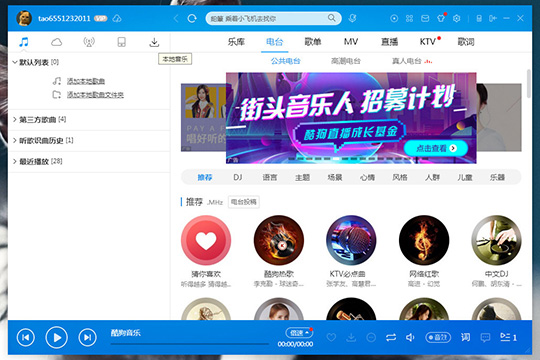
2、,将会在下方出现相关的搜索结果,由于小编现在的账号不是会员,就为大家来演示下载不需要会员的歌曲吧,如下图所示:
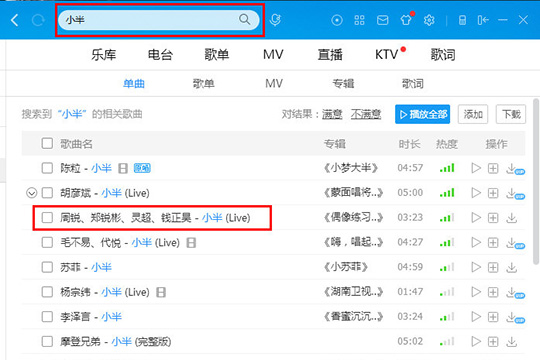
3、鼠标右键点击选择的那首歌曲,在新出现的下拉栏目中点击下载选项,或者直接点击歌曲右方的下载图标选项进行下载,在下载图标上显示蓝色VIP标识的图标则需要办理VIP会员才可以下载,如下图所示:
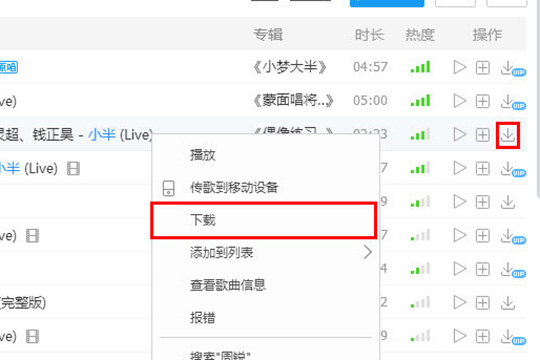
4、之后将会,选择合适的音质之后,可以将下载地址直接改为U盘所在的目录,如下图所示:
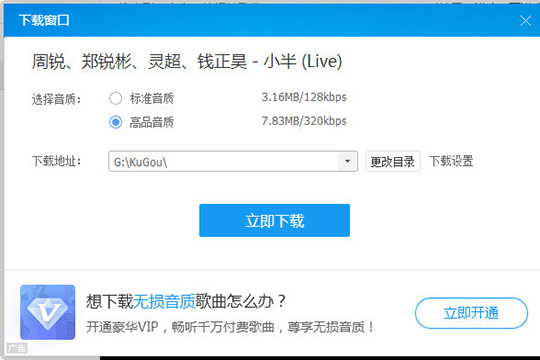
5、用户也可以点击右方的下载设置选项进入到设置界面,在其中进行下载和歌词目录的更改,最后返回带上一层的页面点击立即下载进行下载,如下图所示:
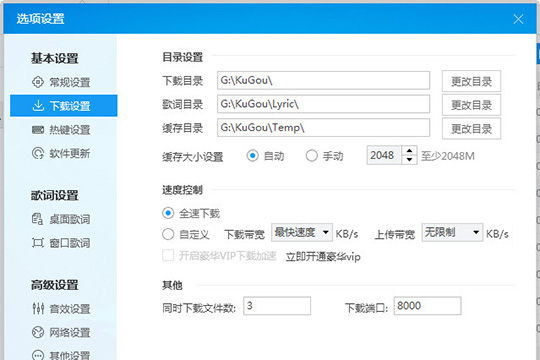
6、如果忘了更改目录就下载了怎么办呢?没关系,进入到已下载的界面,可以看到刚刚下载成功的歌曲,点击打开文件所在目录选项,如下图所示:
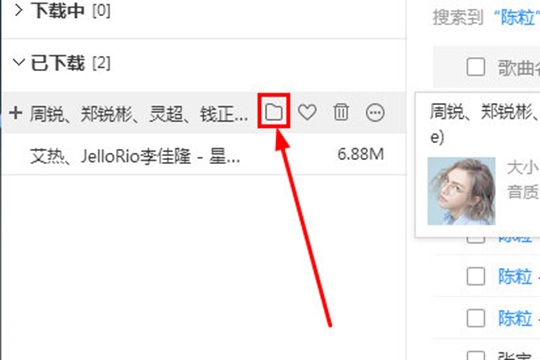
7、进入到歌曲下载的目录,就OK啦!如下图所示:
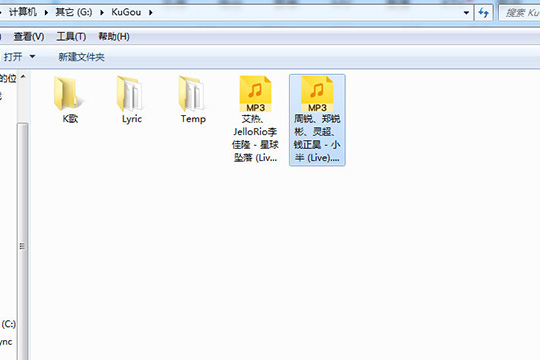
以上就是游戏爱好者小编今日为大家带来的酷狗音乐怎么下载到U盘 下载歌曲到U盘看完你就明白了,更多软件教程尽在游戏爱好者!
酷狗音乐相关攻略推荐:
酷狗音乐海外无法使用如何解决?海外无法使用原因及解决方法介绍